快速压缩图片 试试这两个工具
火速链接
本刊之前还介绍了一些压缩图片的工具。感兴趣的朋友可以参考2020年第21期的《两种方式 帮你快速压缩特殊格式图片》、2020年第13期的《随意选择多媒体文件的压缩方式》等文章。
TinyGUI
使用Tiny GUI工具前要申请一个API Key。在浏览器中打开TinyGUI的官网(https://tinypng.com/developers),点击上方的“DEVELOPERA PI”选项,按提示设置一个用户名和邮箱地址,然后点击后面的“ Get your API key”按钮。接下来进入邮箱,在收到的确认邮件中点击“ Visit your dashboard”,在弹出的窗口中即可看到相关的API参数(图1)。
随后打开“ http://www.redisant.cn /”网站下载并安装TinyGUI的最新版。该工具没有添加数字签名,在安装时会弹出一个“Windows已保护你的电脑”的提示框,不用理会,直接点击其中的“更多信息”,接着点击“仍要运行”,之后按屏幕提示操作,即可完成最终的安装。
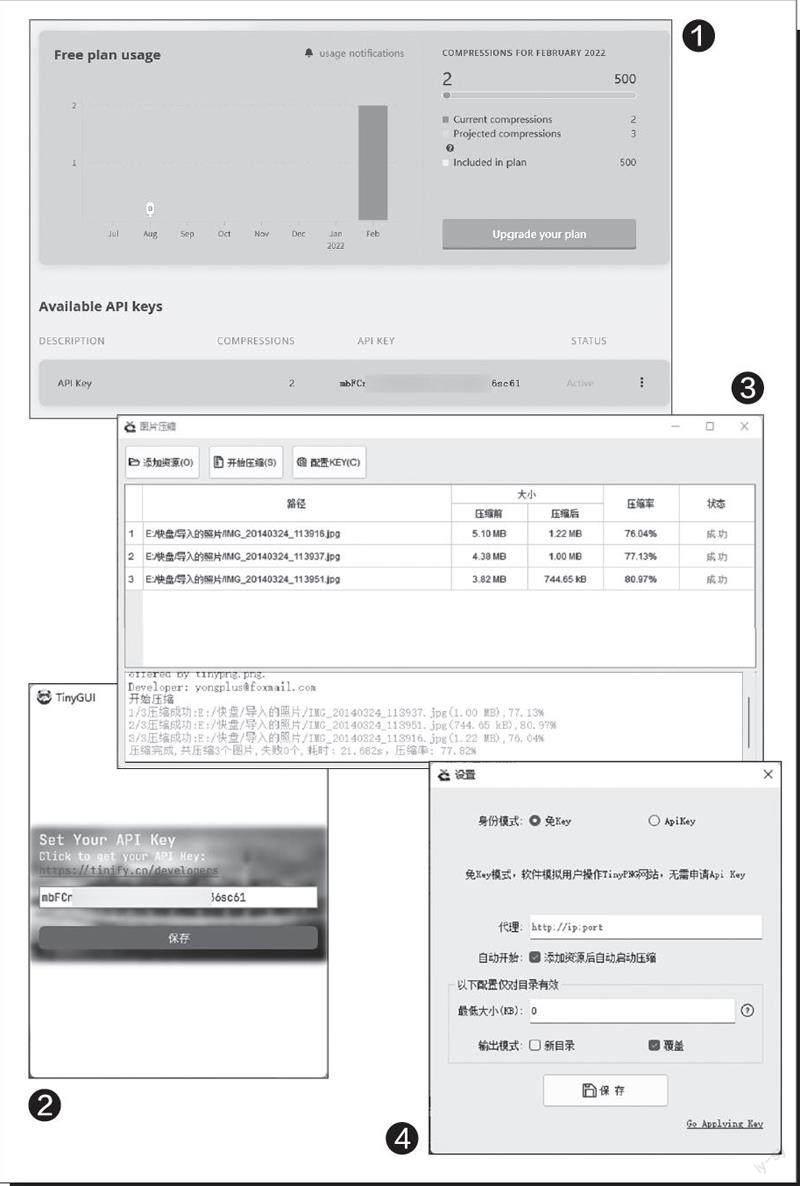
进入它的主界面后,将获取到的API参数粘贴到输入框中并保存(图2)。然后将需要压缩的图片拖拽到工具的窗口中释放,上传完后就会开始压缩,压缩后的图片会自动下载到图片的原始目录中,在窗口中可以看到上传和下载图片的进度。
免费用户每个月可以压缩500张图片,比它的网页端服务更多(https://tinypng.com/),且没有每张图片不能超过5MB大小的限制。
图片压缩
如果觉得申请API Key比较麻烦,那么还可以选择“ 图片压缩”小工具。先在它的官网(https: //github.com/yongplus/tinypng)下载并安装最新版程序。启动后点击工具栏中的“添加资源”按钮并选择需要压缩的图片,随即就会自动上传和压缩图片,在下方的窗口中可以实时地看到操作进度。壓缩完所有的图片后,会自动将其保存到原目录中并覆盖原始图片,在窗口中还可以看到压缩率、耗时等信息(图3)。
如果不想压缩后的图片覆盖原始图片,那么点击工具栏中的“ 配置KEY”按钮,在弹出的窗口中勾选“输出模式”处的“新目录”选项即可(图4)。

